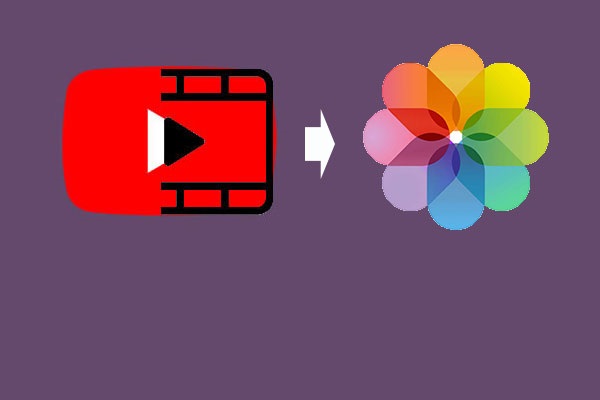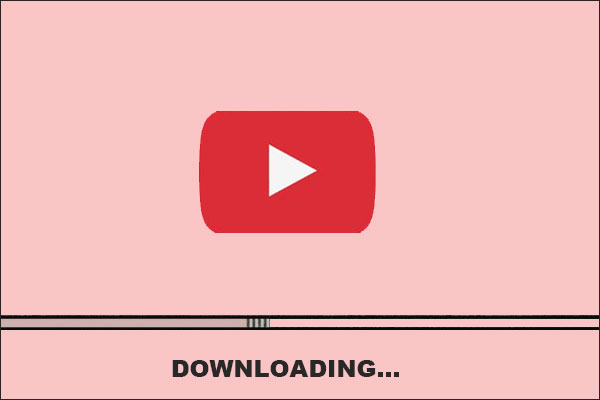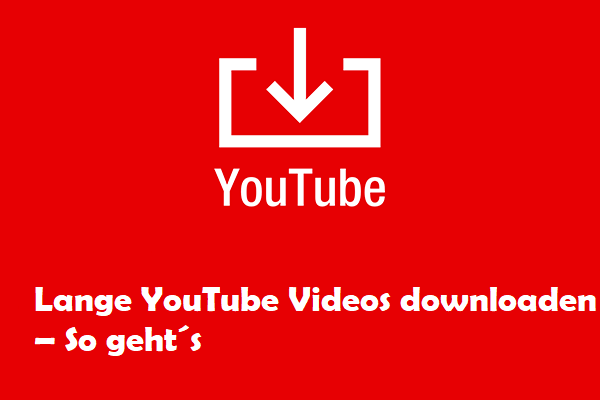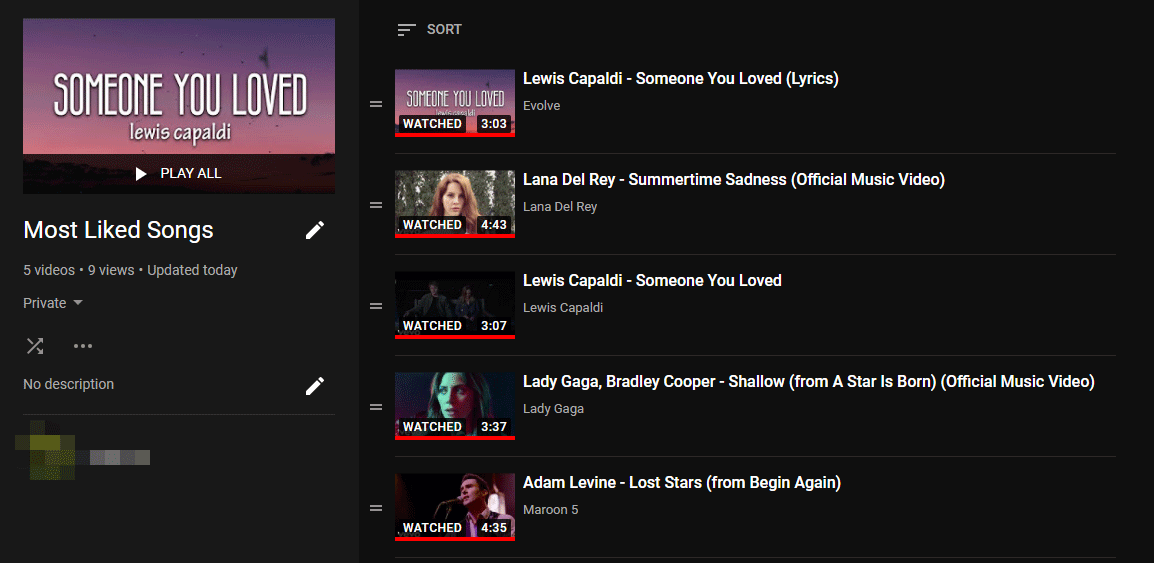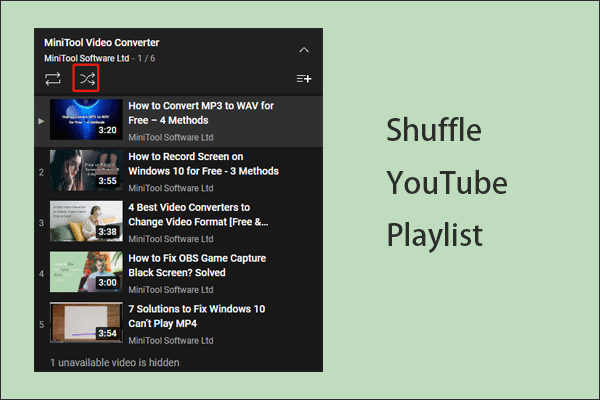Warum sollten Sie Ihre YouTube-Videos sichern?
Als beliebteste Videoplattform kann YouTube als ein Meer von Videos bezeichnet werden. Die Plattform unterstützt jedoch keine automatische Datensicherung, so dass die Frage, wie man YouTube-Videos, -Kanäle und -Wiedergabelisten sichert, schon immer ein Thema war.
Bevor wir uns damit beschäftigen, wie man YouTube-Videos sichert, ist es wichtig zu verstehen, warum man das tun sollte. Es gibt mehrere Gründe, warum Sie Ihre YouTube-Videos sichern sollten.
Erstens kann YouTube Ihre Videos ohne Ihre Zustimmung löschen oder entfernen, wenn sie gegen die Nutzungsbedingungen verstoßen oder von einem Dritten beansprucht werden. Wenn Sie Ihre Videos sichern, können Sie die Kontrolle über Ihre Inhalte behalten und vermeiden, dass Ihre wertvollen Erinnerungen oder Ihre Arbeit verloren gehen.
Zweitens verkleinert YouTube Ihre Videos beim Hochladen, was bedeutet, dass Sie nicht die volle Auflösung des Originalvideos erhalten, wenn Sie es von YouTube herunterladen. Wenn Sie eine Sicherungskopie erstellen, können Sie die ursprüngliche Qualität und das ursprüngliche Format Ihrer Videos beibehalten und sie ohne jegliche Beeinträchtigung genießen.
Nicht zuletzt erlaubt YouTube das Herunterladen von Videos direkt von seiner Website nur, wenn Sie den kostenpflichtigen Dienst YouTube Premium abonnieren. Wenn Sie Ihre Videos sichern, können Sie sie jederzeit und überall offline ansehen, ohne auf eine Internetverbindung angewiesen zu sein oder eine Gebühr zu zahlen.
Wie man YouTube-Videos sichert
Es gibt zwei Hauptmethoden, um YouTube-Videos zu sichern: Sie können sie auf Ihr lokales Gerät herunterladen und dann auf einen Cloud-Speicherdienst hochladen oder Google Takeout verwenden. In diesem Abschnitt erklären wir Ihnen ausführlich, wie Sie Videos auf YouTube mit beiden Methoden sichern können. Zögern Sie nicht und lesen Sie weiter!
Weg 1: YouTube-Videos herunterladen und in den Cloud-Speicherdienst hochladen
Die erste Methode bietet Ihnen mehr Flexibilität bei der Wahl des Formats und der Qualität des Videos, aber sie kann länger dauern und mehr Bandbreite verbrauchen.
Schritt 1: YouTube-Videos herunterladen
Um YouTube-Videos auf Ihr lokales Gerät herunterzuladen, müssen Sie ein Tool eines Drittanbieters verwenden, z. B. eine Website, eine Browsererweiterung oder eine Softwareanwendung. Es gibt viele Optionen, aber es ist wichtig, dass Sie bei der Wahl des Tools darauf achten, dass es hohe Qualität hat und sicher und legal ist. Einige Tools unterstützen möglicherweise nicht das gewünschte Videoformat, die gewünschte Auflösung oder die gewünschte Länge, und einige enthalten möglicherweise Malware, Viren oder Werbung.
Hier sind einige zuverlässige Tools zum Herunterladen von YouTube-Videos auf Ihr lokales Gerät:
#4K Video Downloader
4K Video Downloader ist eine kostenlose Softwareanwendung, mit der Sie YouTube-Videos in verschiedenen Formaten und Auflösungen, einschließlich 4K und 8K, herunterladen können. Sie können auch Wiedergabelisten, Kanäle, Untertitel und 3D- und 360-Grad-Videos herunterladen. Es ist mit Windows, macOS und Linux kompatibel.
Dieser kostenlose Video-Downloader unterstützt auch das Herunterladen von Videos von anderen Websites, wie TikTok, Facebook, SoundCloud, Vimeo und anderen. Mit dem integrierten Browser können Sie nach Videos und Audios suchen, die Sie herunterladen möchten, ohne die Anwendung zu verlassen.
Außerdem können Sie mit der Smart Mode-Funktion Videos schneller herunterladen, indem Sie die Qualität, die Auflösung und andere Einstellungen einmalig festlegen und diese automatisch auf alle zukünftigen Downloads anwenden.
Hier erfahren Sie, wie Sie YouTube-Videos mit dem 4K Video Downloader auf Ihr lokales Gerät herunterladen können:
Schritt 1. Downloaden und installieren Sie 4K Video Downloader von der offiziellen Website, und öffnen Sie die Software.
Schritt 2. Gehen Sie zu YouTube und kopieren Sie die URL des Videos, das Sie sichern möchten.
Schritt 3. Gehen Sie zurück zu 4K Video Downloader und klicken Sie auf die Schaltfläche Link einfügen. Dann wird das Programm die Videoinformationen automatisch analysieren.
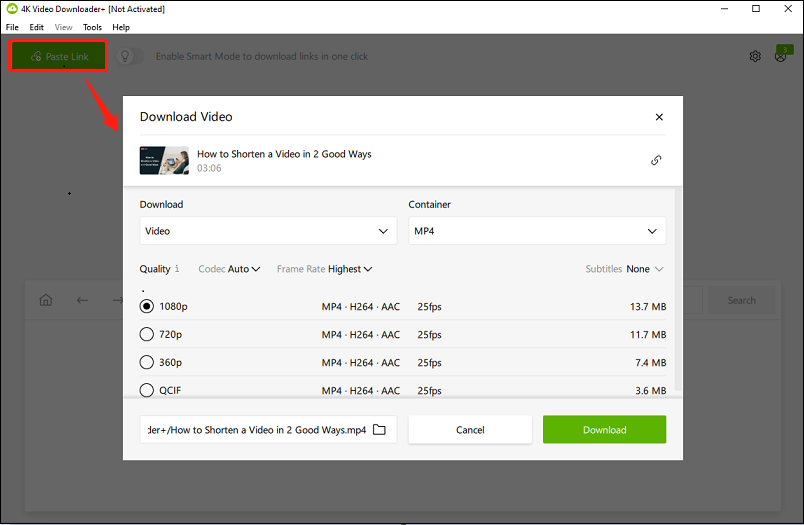
Schritt 4. Wählen Sie im Popup-Fenster die gewünschte Qualität, das gewünschte Format und ob Untertitel heruntergeladen werden sollen, und klicken Sie dann auf die Option Herunterladen, um den Download zu starten.
Schritt 5. Sobald der Download abgeschlossen ist, wurde das Video auf Ihrem Computer gespeichert.
#MiniTool Video Konverter
MiniTool Video Converter ist ein weiterer zuverlässiger und robuster Video-Downloader für Benutzer, die Videos/Musik/Playlists/Untertitel von YouTube speichern möchten. Dieses Tool bietet Ihnen die Möglichkeit, YouTube-Videos und Audiodateien in verschiedenen Formaten herunterzuladen, wie z. B. MP4, MP3, WAV und WebM. Darüber hinaus bietet es Hochgeschwindigkeits-Downloads in hervorragender Qualität.
Neben dem Herunterladen von Videos unterstützt das Programm auch die Konvertierung von Videoformaten und die Bildschirmaufzeichnung. Einfach ausgedrückt, können Sie Videodateien innerhalb weniger Minuten in verschiedene Formate konvertieren. Außerdem können Sie wählen, ob Sie den gesamten Bildschirm oder nur einen Teil Ihres Bildschirms ohne Wasserzeichen oder Zeitlimit aufnehmen möchten.
Im Folgenden finden Sie eine Anleitung, wie Sie mit MiniTool Video Converter Videos von YouTube auf Ihr lokales Gerät herunterladen können:
Schritt 1. MiniTool Video Converter herunterladen und installieren
Klicken Sie auf den Download-Button unten, um MiniTool Video Converter herunterzuladen und zu installieren. Nach der Installation starten Sie diesen kostenlosen Audio- und Video-Downloader.
MiniTool Video ConverterKlicken zum Download100%Sauber & Sicher
Schritt 2. Anpassen der Download-Einstellungen
- Klicken Sie auf das Menü-Symbol in der oberen rechten Ecke und wählen Sie Einstellungen aus.
- Gehen Sie im Popup-Fenster auf die Registerkarte Download.
- Klicken Sie auf die Schaltfläche Durchsuchen, um zu wählen, wo die heruntergeladenen Dateien gespeichert werden sollen.
- Erweitern Sie das Dropdown-Menü Maximale Anzahl an aktuellen Downloads, um festzulegen, wie viele Videos gleichzeitig heruntergeladen werden können.
- Klicken Sie auf OK, um die Einstellungen zu speichern.
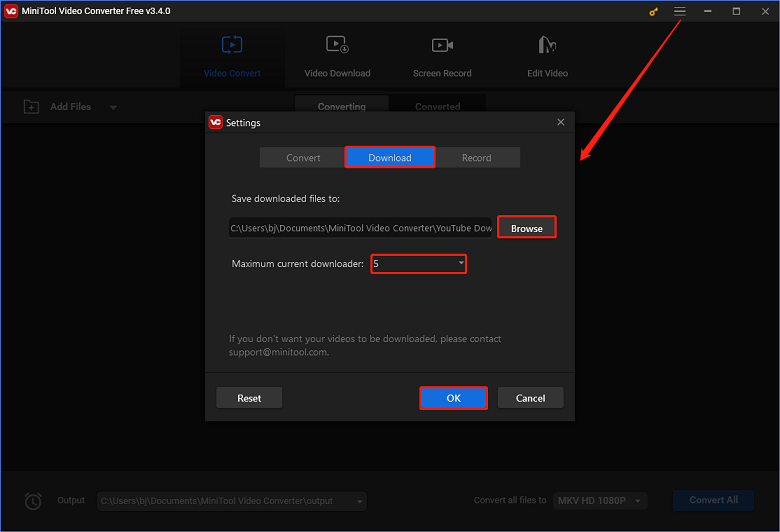
Schritt 3. YouTube-Videos herunterladen
1. Klicken Sie oben auf dem Bildschirm auf die Registerkarte Video herunterladen.
2. Kopieren Sie auf YouTube die URL des gewünschten Videos und fügen Sie sie in die Adressleiste von MiniTool Video Converter ein. Sie können auch Schlüsselwörter in das Suchfeld eingeben, um nach den Videos, Kanälen oder Wiedergabelisten zu suchen, die Sie herunterladen möchten.
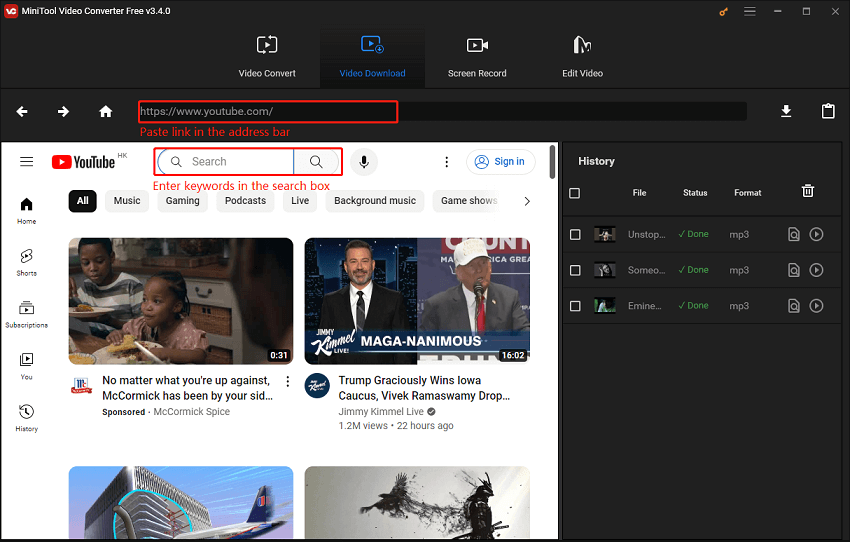
3. Sobald der Videolink in der Adressleiste angezeigt wird, klicken Sie auf das Download-Symbol neben der Adressleiste.
4. Wählen Sie ein Download-Format und klicken Sie auf HERUNTERLADEN, um den Download-Vorgang zu starten.
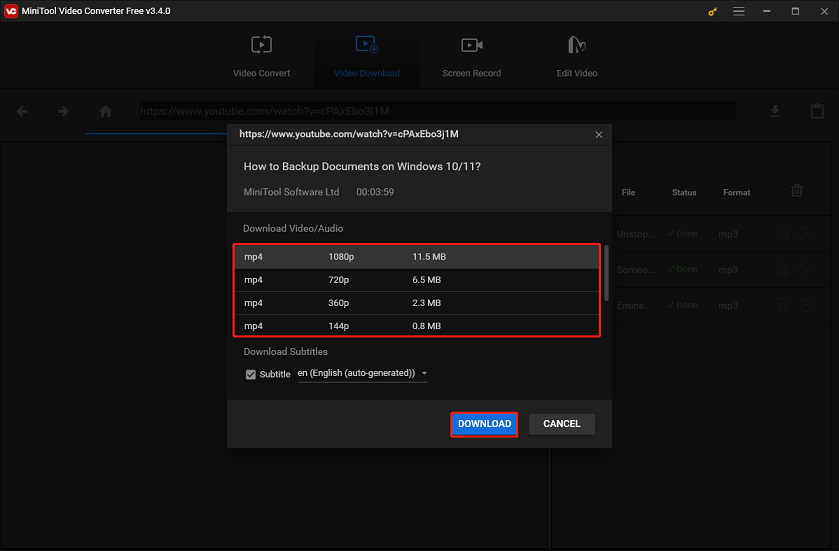
Schritt 4. Suchen Sie das heruntergeladene Video oder spielen Sie es ab
Im Bereich Verlauf können Sie den Status des Downloads überprüfen. Sobald der Download abgeschlossen ist, können Sie auf das Symbol Zur Datei navigieren klicken, um das heruntergeladene Video in Ihrer lokalen Datei zu finden, oder auf das Symbol Abspielen, um es sofort anzusehen.
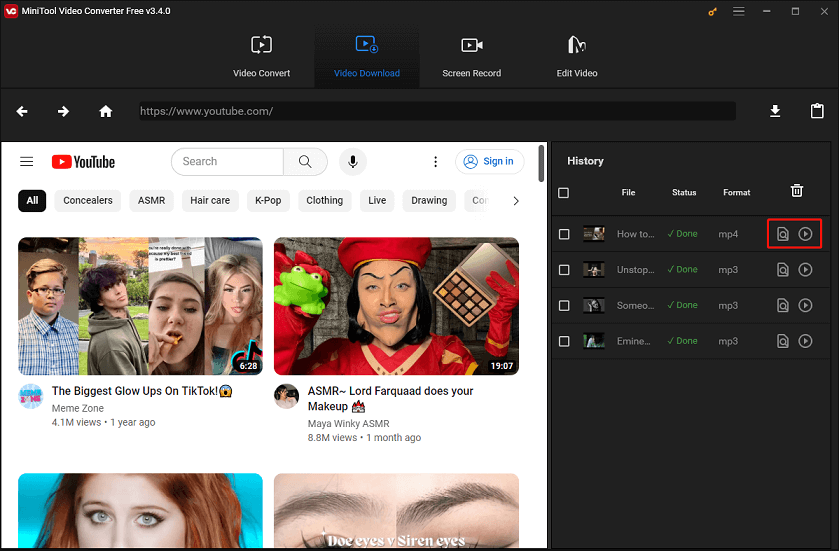
#Y2mate
Y2mate ist ein Online-Tool, mit dem Sie Videos und Audiodateien in HD-Qualität von YouTube und anderen sozialen Medien-Plattformen wie Facebook und Dailymotion herunterladen können. Mit diesem Tool können Videos in verschiedenen Formaten heruntergeladen werden, wie z.B. MP4, M4V, 3GP, MP3, WebM, etc. Darüber hinaus bietet Y2mate unbegrenzte Downloads und erfordert keine Registrierung.
Hier ist eine Schritt-für-Schritt-Anleitung, wie Sie YouTube-Videos mit Y2mate auf Ihr lokales Gerät herunterladen können:
Schritt 1. Gehen Sie zu YouTube, suchen Sie das Video, das Sie sichern möchten, und kopieren Sie den Link aus der Adressleiste.
Schritt 2. Besuchen Sie die offizielle Website von Y2mate in Ihrem Webbrowser.
Schritt 3. Fügen Sie den Link, den Sie zuvor kopiert haben, in das Eingabefeld ein. Oder Sie können direkt in Y2mate nach Videos suchen.
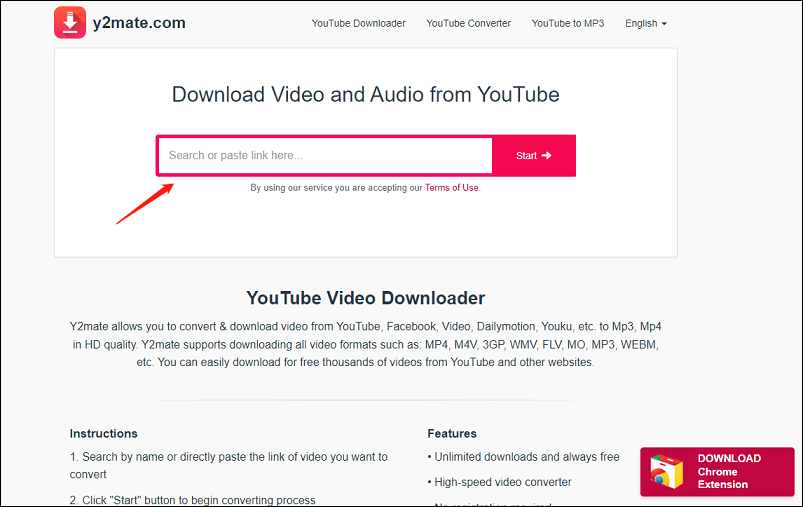
Schritt 4. Klicken Sie auf Starten. Wählen Sie dann Ihr bevorzugtes Download-Format und die Qualität aus den vorgegebenen Optionen aus und klicken Sie auf Herunterladen neben der ausgewählten Option.
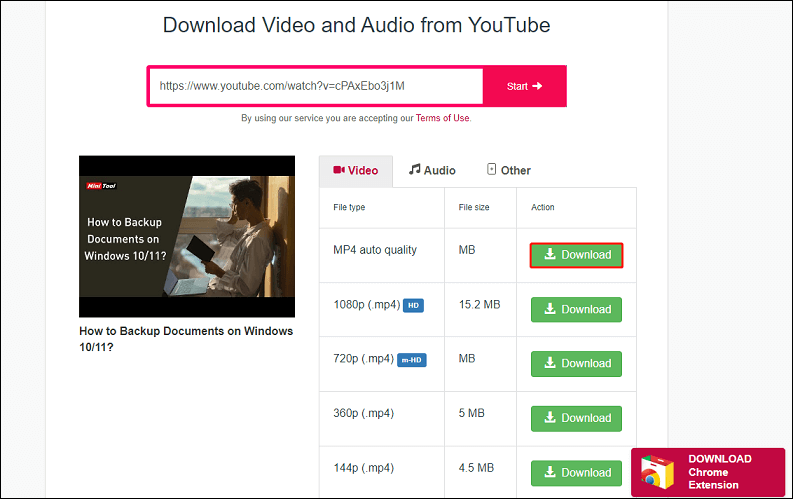
Schritt 5. Warten Sie, bis der Vorgang abgeschlossen ist, und überprüfen Sie den Speicherort des heruntergeladenen Videos.
Schritt 2: Heruntergeladene YouTube-Videos auf einen Cloud-Speicherdienst hochladen
Sobald Sie die Videodatei haben, können Sie sie auf Ihren Cloud-Speicherdienst wie Google Drive, OneDrive oder Dropbox hochladen. Auf diese Weise können Sie nicht nur Speicherplatz auf Ihrem Gerät freigeben, sondern auch von jedem Gerät und Standort aus auf die heruntergeladenen Videos zugreifen. Außerdem können Sie sie für andere freigeben und über mehrere Geräte hinweg synchronisieren.
Der Vorgang kann jedoch je nach dem von Ihnen verwendeten Cloud-Speicherdienst variieren. Im Folgenden erfahren Sie, wie Sie heruntergeladene YouTube-Videos auf Google Drive hochladen können.
Schritt 1. Öffnen Sie Google Drive in Ihrem Browser und melden Sie sich bei Ihrem Google-Konto an.
Schritt 2. Klicken Sie auf die Schaltfläche + Neu auf der linken Seite und wählen Sie Dateien hochladen.
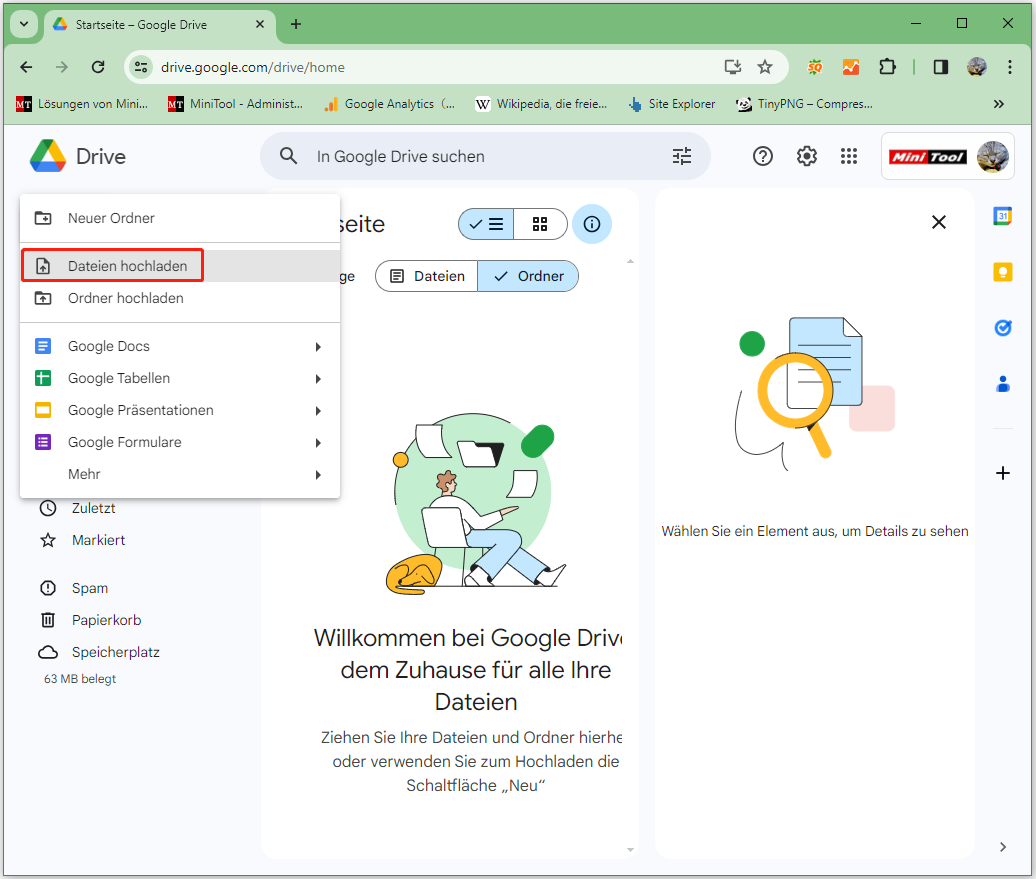
Schritt 3. Navigieren Sie zu dem Ordner, in dem das heruntergeladene YouTube-Video gespeichert ist, und wählen Sie ihn aus.
Schritt 4. Klicken Sie auf die Schaltfläche Öffnen, um den Upload-Prozess zu starten.
Schritt 5. Sobald das Video hochgeladen ist, können Sie über Ihr Google Drive-Konto auf jedem beliebigen Gerät darauf zugreifen und es mit anderen teilen.
Abgesehen von Google Drive können Sie auch andere Cloud-Speicherdienste verwenden.
Weg 2: Google Takeout verwenden
Wenn Sie Ihre eigenen YouTube-Videos sichern möchten, können Sie Google Takeout verwenden, auch bekannt als Download Your Data, ein Service von Google, der es Nutzern ermöglicht, ihre Daten aus Google-Produkten, einschließlich YouTube, in eine herunterladbare Archivdatei zu exportieren.
Sie können auswählen, welche YouTube-Daten wie Videos, Wiedergabelisten, Beschreibungen, Metadaten und andere Informationen enthalten sein sollen, und dann ein Archiv erstellen, das an Ihre E-Mail gesendet wird. Anschließend können Sie die Zip-Datei herunterladen und die Dateien in einen Ordner auf Ihrem Gerät extrahieren. Sie können Google Takeout auch mit Dropbox oder anderen Online-Speicherdiensten verknüpfen.
Dieser Dienst ist besonders nützlich, um eine Sicherungskopie Ihrer YouTube-Daten zu erstellen oder sie auf einen anderen Dienst zu übertragen. Der Nachteil ist jedoch, dass nur Ihre eigenen Videos gesichert werden können, nicht aber Videos, die von anderen hochgeladen wurden. Außerdem können Sie das Format und die Qualität Ihrer Downloads nicht anpassen.
Wenn Sie also Ihre Lieblingsvideos von anderen Kanälen sichern möchten oder mehr Kontrolle über das Videoformat und die Qualität haben wollen, sollten Sie lieber die erste Methode ausprobieren.
So sichern Sie Ihre eigenen YouTube-Videos mit Google Takeout:
Schritt 1. Öffnen Sie die Google Datenexport-Seite in Ihrem Browser.
Schritt 2. Es werden standardmäßig alle Ihre Daten aus den Google-Produkten ausgewählt. Klicken Sie auf die Option Auswahl aufheben.
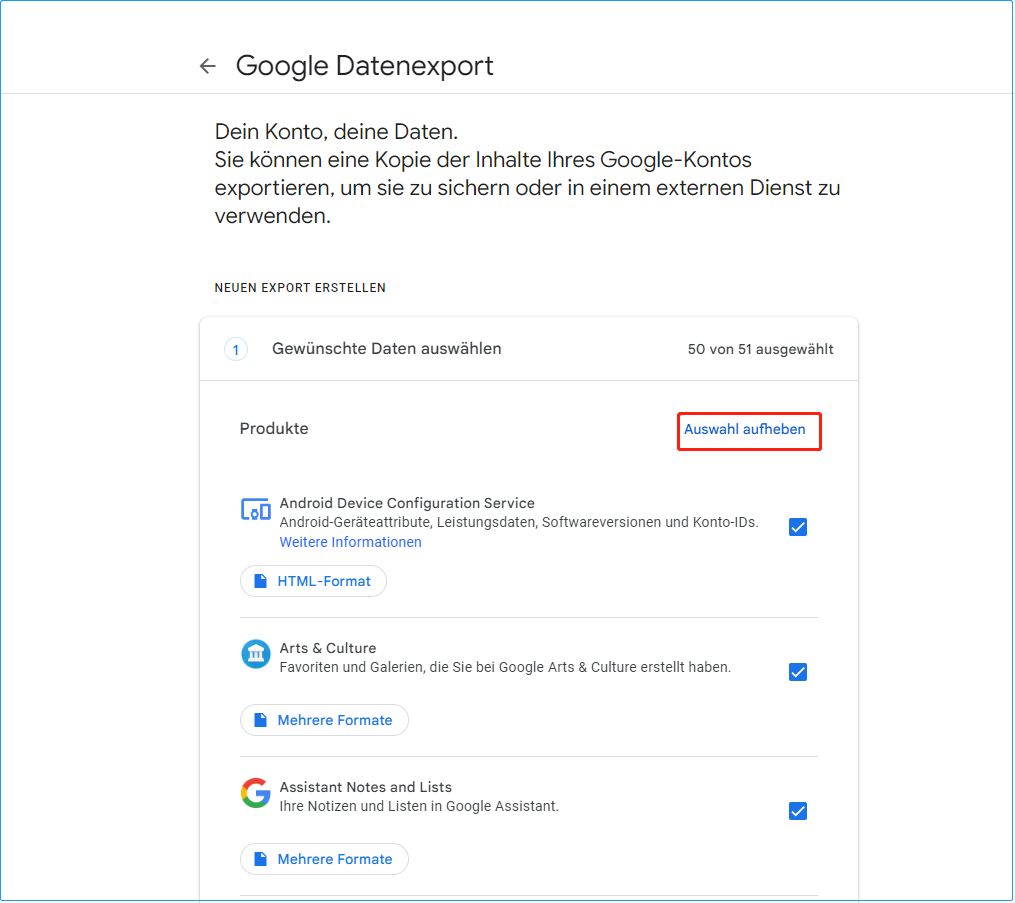
Schritt 3. Scrollen Sie nach unten und wählen Sie YouTube und YouTube Music. Klicken Sie dann auf Alle YouTube-Daten eingeschlossen.
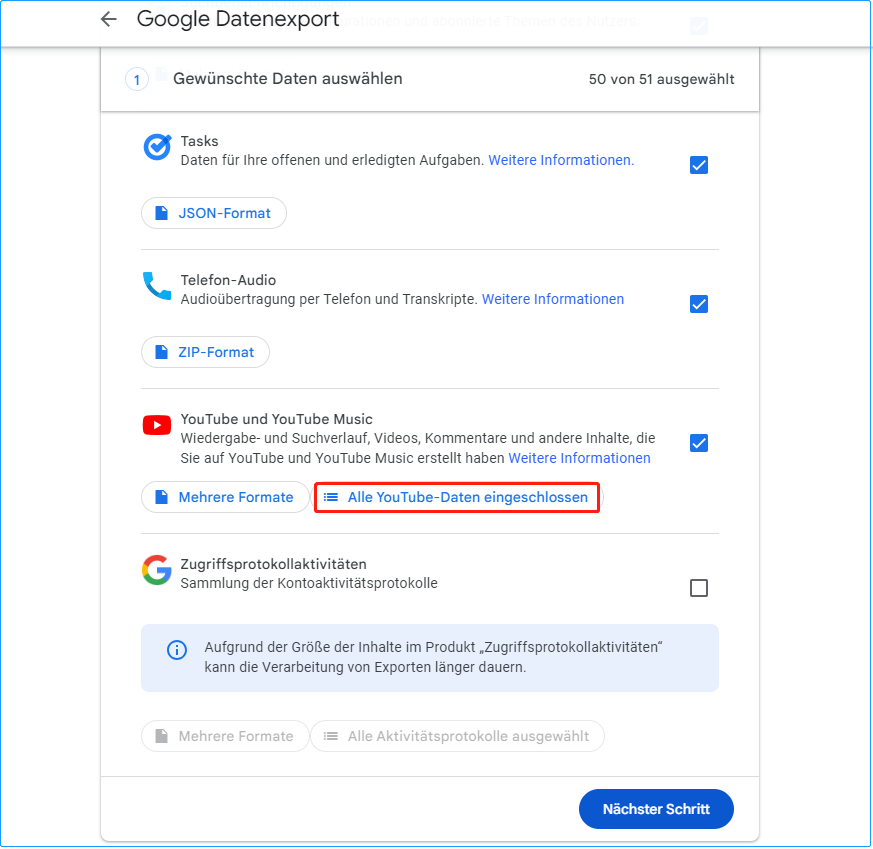
Schritt 4. Klicken Sie auf der neuen Seite auf Auswahl aufheben, wählen Sie dann Videos aus und klicken Sie auf OK. Sie können auch andere Optionen auswählen, um weitere Daten von YouTube zu sichern.
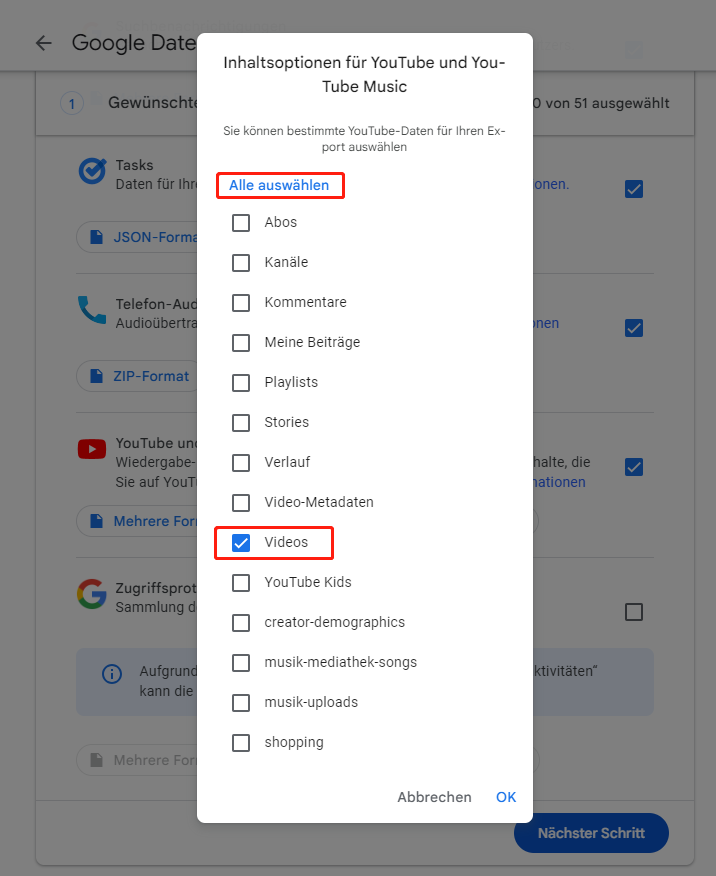
Schritt 5. Klicken Sie auf die Schaltfläche Nächster Schritt in der rechten unteren Ecke der Liste.
Schritt 6. Wählen Sie Dateityp, Häufigkeit und Zielort.
Wählen Sie ein Ziel: Sie können wählen zwischen Download-Link per E-Mail senden, Zu Drive hinzufügen, Zu Dropbox hinzufügen, Zu OneDrive hinzufügen oder Zu Box hinzufügen.
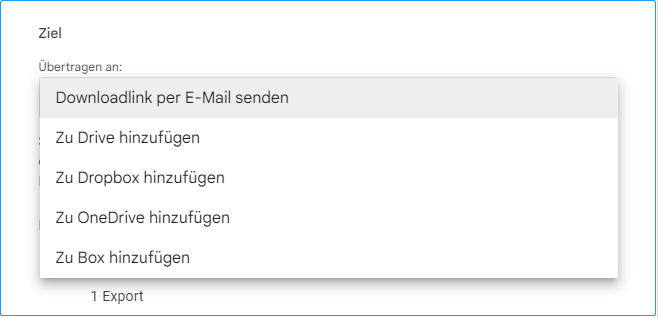
Wählen Sie die Exporthäufigkeit: Wählen Sie Einmal exportieren oder Ein Jahr lang alle zwei Monate exportieren.
Wählen Sie Dateityp und -größe: Wählen Sie .zip oder .tgz als Dateityp; wählen Sie eine Dateigröße von 1/2/4/10/50 GB.
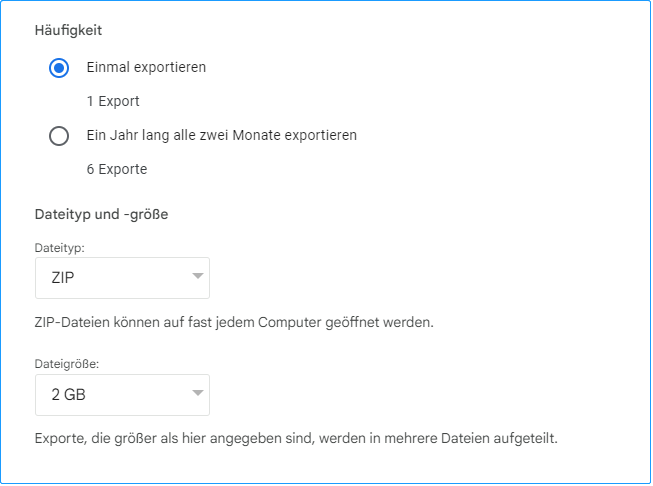
Schritt 7. Klicken Sie auf Export erstellen und warten Sie, bis der Exportvorgang abgeschlossen ist.
Schritt 8. Klicken Sie nach Abschluss des Vorgangs auf Herunterladen, um Ihre YouTube-Videos herunterzuladen. Wenn Sie einen Cloud-Speicherdienst als Exportziel ausgewählt haben, klicken Sie auf die Schaltfläche In Drive/Dropbox/OneDrive/Box öffnen.
Das war’s schon! Sie haben Ihre YouTube-Videos mit Hilfe von Google Datenexport erfolgreich gesichert.
Fazit
Das Sichern von YouTube-Videos ist eine intelligente Methode, um Ihre Inhalte vor Verlust oder Löschung zu schützen. Es gibt zwei Möglichkeiten: Sie können die Videos entweder auf Ihr lokales Gerät herunterladen und sie dann auf einen Cloud-Speicherdienst hochladen oder Google Datenexport verwenden. Beide Methoden haben ihre Vor- und Nachteile, daher sollten Sie sie sorgfältig abwägen, bevor Sie sich entscheiden. Unabhängig davon, für welche Methode Sie sich entscheiden, werden sie Ihre Erwartungen und Anforderungen erfüllen.
Wenn Sie Fragen oder Anregungen bei der Verwendung von MiniTool Video Converter haben, lassen Sie es uns bitte wissen, indem Sie unten einen Kommentar hinterlassen oder uns über [email protected] kontaktieren.